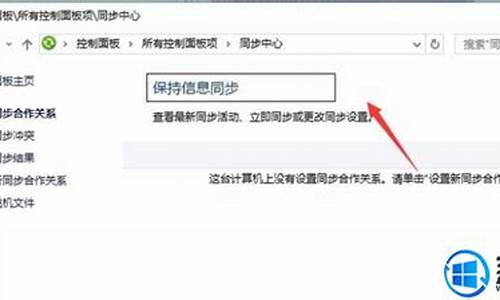开机怎么让电脑系统还原-开机怎么让电脑系统还原出厂
1.电脑安全模式怎么系统还原
2.电脑系统有备份,怎么重装,开机按哪个键
3.xp电脑怎么在开机时一键还原系统?
电脑安全模式怎么系统还原
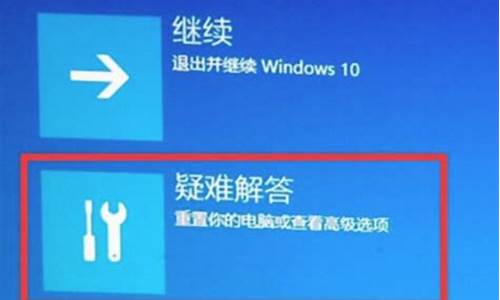
1、首先电脑要处于关机状态,如果是开机状态,也可以点击重新启动来完成操作。
2、在开机的同时,按键盘上的F8按键,F8按键就是进入电脑安全模式的控制按钮。
3、接着界面会进入到高级启动选项界面,在界面上可以看到第一个选项就是安全模式,选择该选项,按回车键进入。
4、接下来就是安全模式的启动过程,安全模式的启动过程就是一堆文件在加载的状态,耐心等待加载完成即可。
5、接下来就会进入到系统的登录界面,如果有密码就输入密码,没有密码的就可以直接进入到安全模式界面。
6、接着进入到安全模式的桌面,可以看到背景是黑色的,四个角都显示安全模式的标识,这就是安全模式的标准界面,如果不是这个状态,说明没有进入成功。
7、接下来复制重要资料进行备份即可。
电脑系统有备份,怎么重装,开机按哪个键
电脑备份了系统以后,不需要按压键盘,在开机进入系统以后点击设置系统还原并根据界面的步骤提示就可以完成系统恢复。具体的还原方法如下:
1、以WIN10系统为例电脑开机进入系统以后点击左下角的开始按钮,选择设置进入。
2、在出现的设置界面中点击更新和安全按钮进入。
3、在出现的界面中点击左侧导航栏的恢复按钮。
4、在主界面中的高级启动选项下面点击立即重新启动按钮。
5、电脑重新启动以后在弹出的选项中选择疑难解答进入。
6、在出现的疑难解答界面中点击高级选项按钮进入。
7、在出现的高级选项中选择系统还原进入。
8、在出现的系统还原界面中点击该电脑的用户名进入。
9、在出现的界面中输入该账户的密码点击继续按钮。
10、在弹出的系统还原界面中点击下一步按钮。
11、页面跳转以后在出现的系统还原界面选择需要的还原点点击下一步。
12、页面跳转以后点击完成。
13、此时电脑进入重启界面以后可以看到系统正在执行还原操作等待还原操作完成就可以恢复到之前备份的系统了。
xp电脑怎么在开机时一键还原系统?
1、Windows自带的系统还原,我的电脑->属性选项->系统还原选项卡,去掉“在所有驱动器上关闭系统还原”上的对勾。
2、创建还原点,点击开始菜单->所有程序->附件->系统工具->系统还原->选择“创建一个还原点”(按照提示流程创建)。
3、还原系统,操作步骤同上,选择“恢复我的计算机到一个较早的时间”,还原系统完成。
4、注意创建还原点时,只有创建了还原点我们才可能还原系统到备份时间,一旦关闭系统还原,现在所创建的所有还原点将会消失。
声明:本站所有文章资源内容,如无特殊说明或标注,均为采集网络资源。如若本站内容侵犯了原著者的合法权益,可联系本站删除。